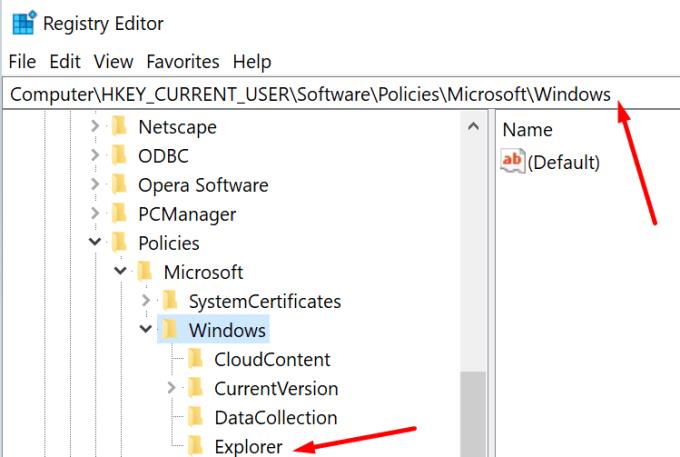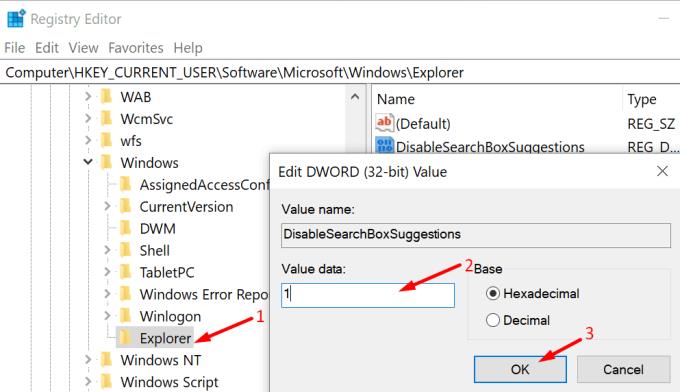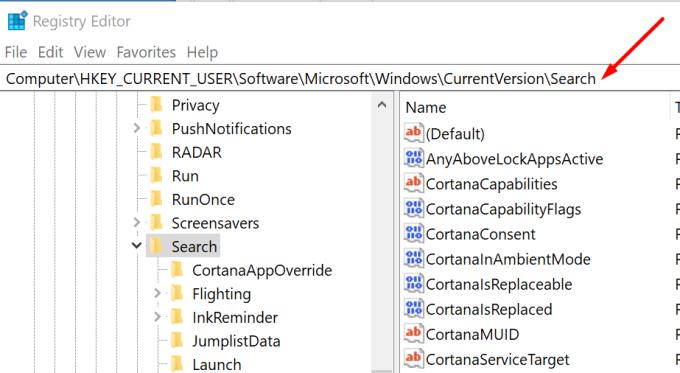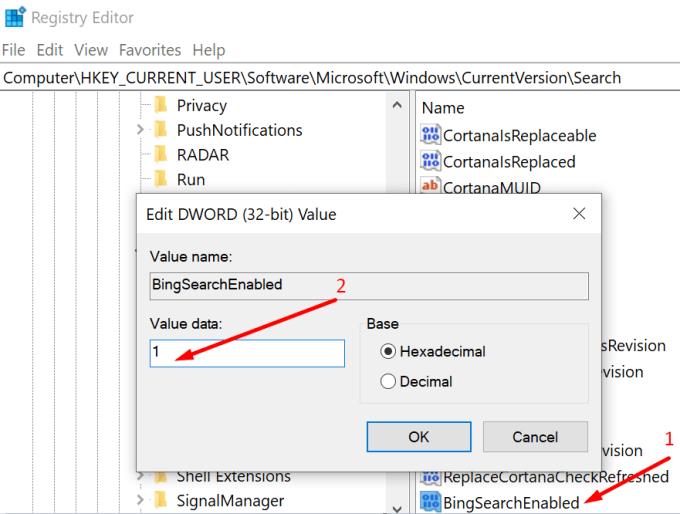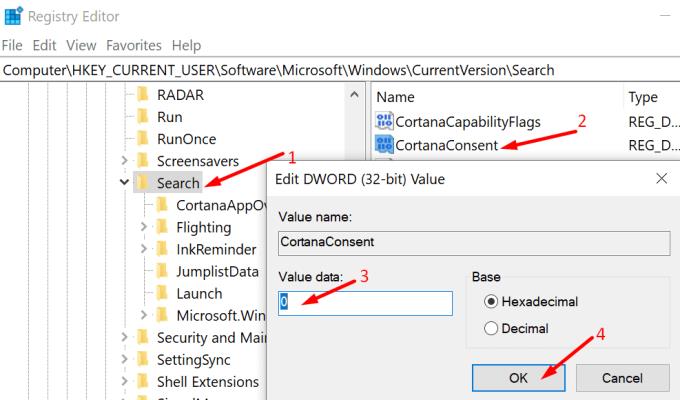„Windows 10“ vartotojai retai naudoja greitąsias paieškas. Tiesą sakant, daugelis vartotojų mielai išjungs šią erzinančią funkciją. Deja, rasti paprastą būdą tai padaryti nėra lengva.
Štai kodėl mes sukūrėme šį vadovą. Parodysime, kokius veiksmus reikia atlikti, kad išjungtumėte greitąsias paieškas savo kompiuteryje.
Mūsų siūlomas metodas apima „Bing“ pašalinimą iš paieškos naudojant registro rengyklę.
„Windows 10“ greitosios paieškos išjungimo veiksmai
Eikite į „Windows“ paieškos juostą ir įveskite regedit.
Dukart spustelėkite registro rengyklę .
Tada eikite į šį kelią: Kompiuteris\HKEY_CURRENT_USER\SOFTWARE\Policies\Microsoft\Windows\Explorer.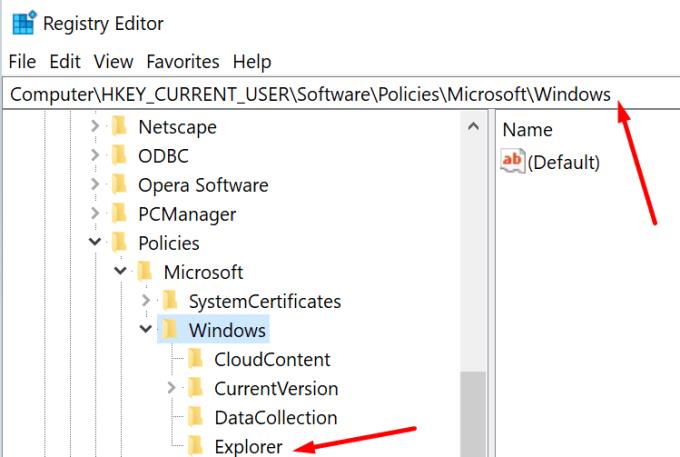
Dešiniuoju pelės mygtuku spustelėkite dešinėje srityje ir pasirinkite Naujas > DWORD (32 bitų) reikšmė .
Pavadinkite naują reikšmę DisableSearchBoxSuggestions .
Sukūrę jį dukart spustelėkite jį.
Redaguokite jo vertės duomenis nuo nulio iki 1 .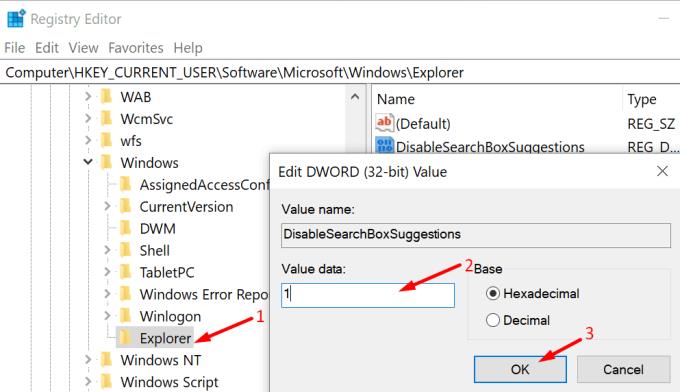
Tada iš naujo paleiskite kompiuterį, kad pritaikytumėte pakeitimus.
Jei kompiuteryje nerandate šio kelio, tai reiškia, kad naudojate senesnę „Windows 10“ versiją.
Toliau pateikiami veiksmai, kuriuos reikia atlikti naudojant „Windows 10“ 2019 m. lapkričio mėn. ir senesnių versijų naujinimus:
Eikite į „Windows“ paieškos juostą ir įveskite regedit.
Dukart spustelėkite registro rengyklę .
Dabar eikite į šį kelią: Kompiuteris\HKEY_CURRENT_USER\Software\Microsoft\Windows\CurrentVersion\Search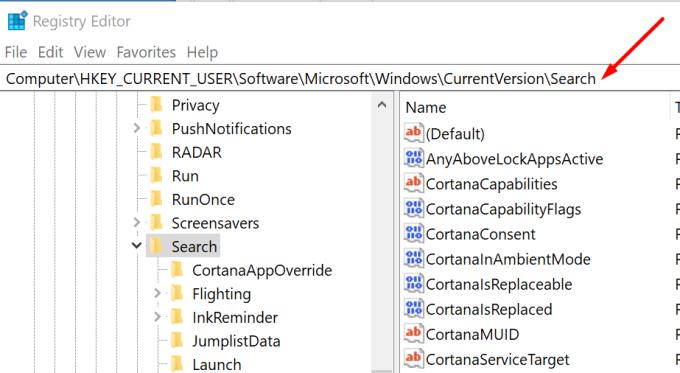
Dešiniuoju pelės mygtuku spustelėkite paieškos klavišą.
Pasirinkite Naujas > DWORD (32 bitų) reikšmė .
Tada sukurkite naują vertę ir pavadinkite ją BingSearchEnabled .
Dukart spustelėkite BingSearchEnabled ir redaguokite jo reikšmę nuo nulio iki 1 .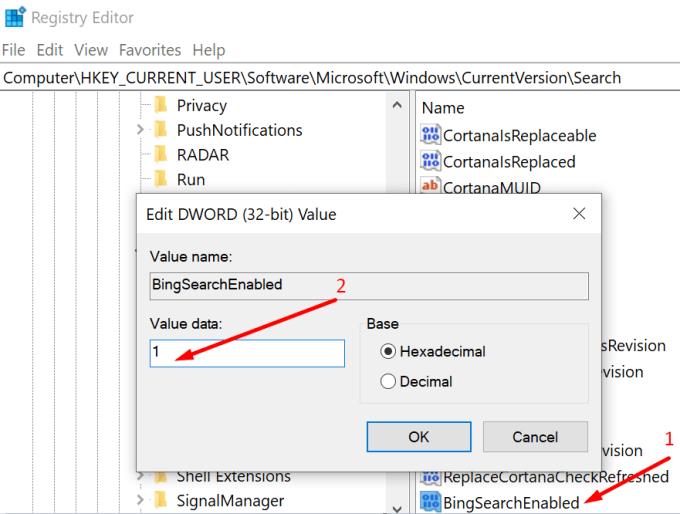
Raskite CortanaConsent raktą. Jis turėtų būti matomas skiltyje „BingSearchEnabled“.
Dukart spustelėkite jį ir redaguokite vertės duomenis nuo 1 iki 0 (nulis).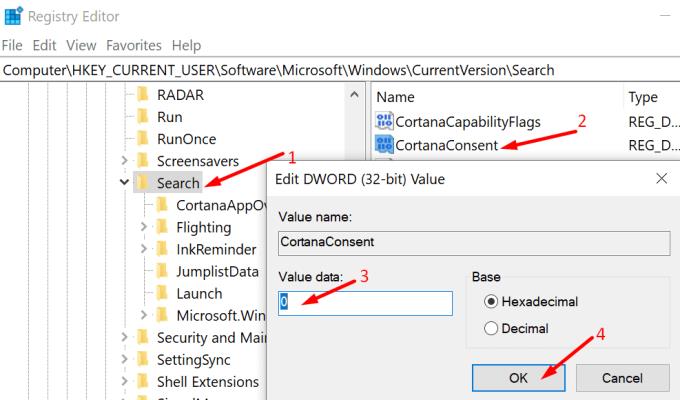
- Pastaba : jei CortanaConsent rakto nematote, sukurkite jį patys. Dešiniuoju pelės mygtuku spustelėkite BingSearchEnabled ir pasirinkite Naujas > DWORD (32 bitų) reikšmė. Tada pavadinkite naująjį raktą CortanaConsent ir nustatykite jo reikšmę į nulį.
Išvada
Norint atsikratyti greitųjų paieškų, turėtų pakakti išjungti „Bing“ paiešką. Kitaip tariant, „Windows 10“ nebeerzins jūsų žiniatinklio rezultatais, kurie jums iš tikrųjų neįdomūs.
Praneškite mums, ar pavyko išjungti greitąją paiešką naudojant aukščiau aprašytą metodą. Paspauskite žemiau esančius komentarus.